现在使用无线路由器的人非常多,成功的连接无线路由器不仅能使手机免流量上网,还能连接平板电脑、笔记本等,实现高速的上网服务,不过一些朋友对设置无线路由器密码的步骤不是很了解,有时网络资源被附近的朋友免费连接了,导致网速越来越慢,那么设置无线路由器密码步骤是怎么样的呢,怎么才能设置路由器密码呢。
现在使用无线路由器的人非常多,成功的连接无线路由器不仅能使手机免流量上网,还能连接平板电脑、笔记本等,实现高速的上网服务,不过一些朋友对设置无线路由器密码的步骤不是很了解,有时网络资源被附近的朋友免费连接了,导致网速越来越慢,那么设置无线路由器密码步骤是怎么样的呢,怎么才能设置路由器密码呢。
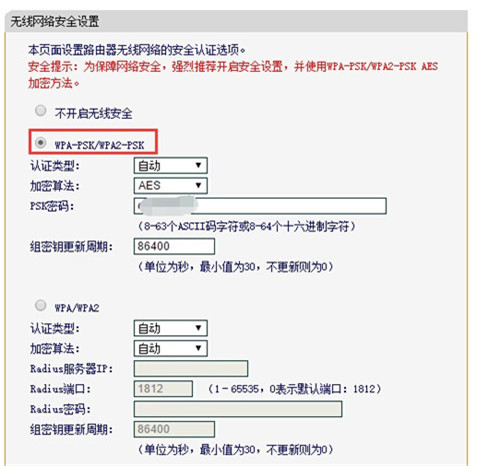
一、设置无线路由器密码的步骤:
设置无线路由器密码步骤还是挺简单的,设置无线路由器密码就可以了,步骤如下:
第一步:设置无线路由器密码,先要通过浏览器进入192.168.1.1网页,通常情况下,设置无线路由器的网址都是相同的。进入页面之后,就可以输入登陆账号与密码,无线路由器的密码和账号在无线路由器使用说明书或无线路由器外壳标签上可以看到。
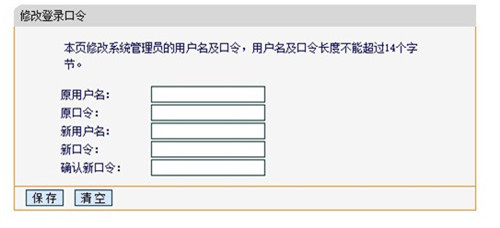
第二步:为了不让别人获取你的无线路由器密码,就需要设置密码验证登陆,而无线网络设置主要是保护无线网络资源不被别人获取,这样才能确保网络及路由器的安全性。
①、首先在无线路由器设置界面找到【无线设置】-【基本设置】,在【SSID】中填入路由器的名字,名字可以自己填写,最好写自己能够识别的名字,主要用于识别自己的网络。
SSID名为网络识别名称也就是笔记本电脑或者平板电脑搜索无线网络所看到的名字,可以根据自己爱好进行填写。
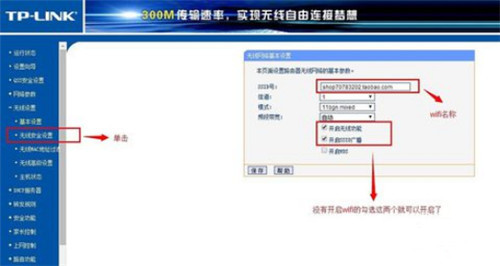
② 再点击“安全设置”进入安全设置向导,填写。这时需要将“安全设置选项”选择为“WPA2”,这项的选择对无线密码有一定的保障性,而且目前WPA2无线网络加密是最难破解的,其他一些密码类型相对比较容易被别人使用蹭网卡进行暴力破解。之后在密码中输入登陆网络的无线上网密码,自己输入的密码也要能记住,因为记住密码才能让电子设备登陆并使用。
4、之后就以拿出平板电脑或笔记本电脑在无线路由器附近搜索无线网络了,搜索到自己的网络后,点击连接到无线网络会提示需要密码,填写设置无线路由器的密码就可以连接上无线网络了。
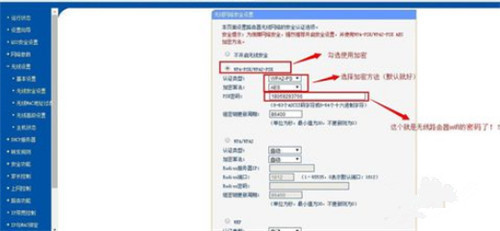
小编小结:文中小编为大家介绍了设置无线路由器密码的步骤以及路由器怎么设置密码的相关知识,大家可以参考一下。无线路由器无线设置步骤就这么多,下次需要连接无线网就需要输入密码才可以连接了。
什么,装修还用自己的钱?!齐家装修分期,超低年利率3.55%起,最高可贷100万。立即申请享受优惠
2015年11月14日 星期六 十月 初三
【乙未年 丁亥月 甲午日 】
结果已同步发送到您手机,齐家网,帮助用户轻松实现装修,感谢您的使用。
白羊座 更适合于“现代简约” 装修风格
可参考如下更多“现代简约”风格装修案例图 更多